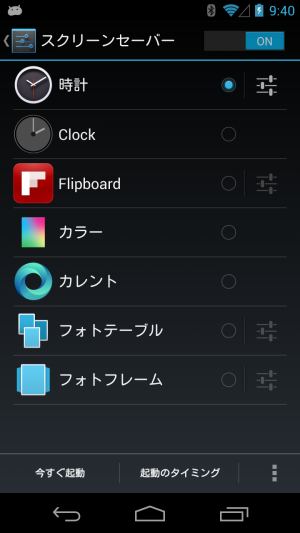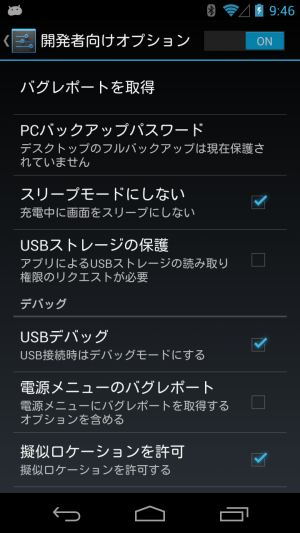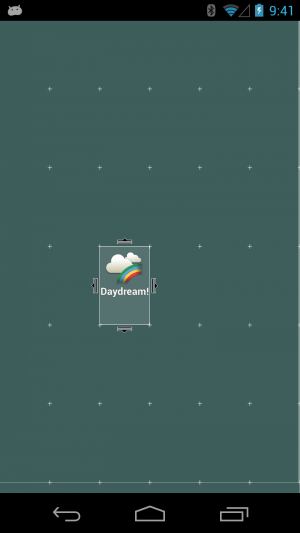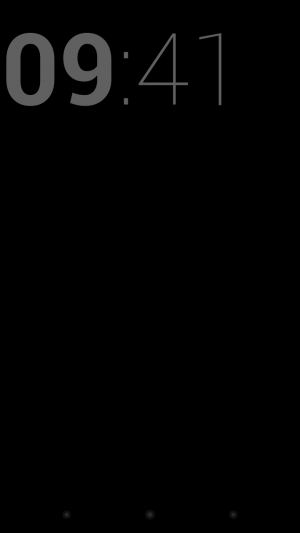Android 4.2以降のスクリーンセーバーを即座に起動する「Daydream Enabler」
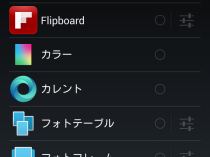
液晶や有機ELなどのディスプレイは、長い間同じ映像を表示し続けると、その映像が焼き付いて常時影のように見えるようになってしまう。焼き付きは有機ELの弱点とされているが、液晶でも酷使すれば発生する。
端末を充電ケーブルに繋いでいる間はスリープ解除の手間を減らすために自動スリープ無しにしている場合に注意が必要だ。
そこで、Android 4.2からは、充電中に一定時間操作しないとスリープの代わりに変化のある映像を表示して焼き付きを防ぐ「スクリーンセーバー」機能が追加された。画面をタッチすれば直前の画面に戻るので、電源ボタンで復帰させなければならないスリープよりも手軽だ。
だが、スクリーンセーバー機能は、一定時間操作が無かったときに自動起動することしかできず、スリープのように手動で素早く起動することはできない。
スクリーンセーバーを手動起動してスリープの代わりに使いたければ、「Daydream Enabler」というアプリを使ってみよう。ホーム画面などから起動すると、即座にシステムで選択しているスクリーンセーバーが起動するぞ。
素早く起動できるように、各種サブランチャーアプリにでも登録しておくといいだろう。
また、このアプリを使えば、バッテリ駆動中に強制的にスクリーンセーバーを起動することも可能だ。
・Daydream Enabler – Google Play の Android アプリ
Daydream Enablerを使うには、スクリーンセーバーを有効にしておく必要がある。スクリーンセーバーの設定は、Androidの設定画面の「画面」や「ディスプレイ」にあるはずだ。右上のスイッチで「ON」に設定し、使いたいスクリーンセーバーを選択しよう。
標準搭載されているスクリーンセーバーが気に入らない場合は、Google Playストアなどでスクリーンセーバー機能を備えたアプリを探してみよう。
スクリーンセーバーを有効にしつつ自動起動を無効にしたい場合は、「開発者向けオプション」で「スリープモードにしない」を有効にしておこう。
開発者向けオプションは、初期状態では表示できないが、設定画面の一番下の「端末情報」の画面で、一番下の「ビルド番号」を7回連打すれば、設定メニューの下部に追加されるぞ。
Daydream Enablerをインストールしたら、ホーム画面やランチャーアプリなどに登録しよう。
Daydream Enablerを実行すると、端末設定で選択していたスクリーンセーバーが即座に起動するぞ。
関連記事

ステータスバー上のスクリーンショット撮影通知を自動削除する「UnnotifyMe」

パズドラなど、フルスクリーンのゲーム中にスワイプでステータスバーを呼び出せる「Smart Statusbar」

フルスクリーンのアプリにも強制的にステータスバーを表示させる「StatusBar in FullScreen」

ダミーの通知バーを表示してスクリーンショットの見栄えを良くする「Clean Status Bar」

Lightning Launcherに「LLW Simple Pager」でサブスクリーンを追加

QRコードスキャナを起動して読み取ったURLを即座に開く「ScanAndView」

起動すると即座に録画が始まる動画撮影アプリ「QuickVideo」

スクリーンショットから不要な通知バーアイコンなどを除去できる「ScreenshotCleaner」

スマホで調べ物をしながらほかの作業をするときは「Stay Awake」で自動スリープを無効化すると便利
2014年10月18日10時10分 公開 | カテゴリー: 便利化・快適化 | キーワード:アプリ | Short URL
ツイート ![]()
最新記事
- 柔軟なケーブル管理!すべてのケーブルが絡まないようにする結束バンド!
- 一瞬でくるっとまとまる充電ケーブル!急速充電も高速データ伝送も対応!
- 小型化とスタイルの融合!テンキーレスで一日ゲームをするのも快適!
- 太めのケーブルも使えるマグネット式ケーブルクリップ!6個セットで家中どこでも使える!
- クランプで手軽に設置できるケーブルトレー!使い方によって小物入れとして使うことも!
- 配線を整理してスッキリ!デスク裏に設置する布製ケーブルトレー!
- 液晶ディスプレイの上を小物置きに!設置も取り外しも簡単なディスプレイボード!
- 照明の常識が変わる究極のモニターライト!自動調光で常に最適な明るさ!
- 狭いデスクを広々使う!可動域の広いモニターアーム!
- 大きな文字で見やすいデジタル時計!壁掛け時計としても置き時計としても!
- 3in1のヘッドホンスタンド!USBハブや 3.5mmオーディオ機能も!
- ゲームやテレワークを快適に!目に優しい設計のモニターライト!
- 便利なUSB電源のPCスピーカー!Bluetooth接続にも対応!
- 高さと向きを自由に調整可能!様々なゲーム周辺機器を収納できるスタンド!
- 安定性抜群!スマホを安定して置いておける折りたたみ式のスマホスタンド!
- 片手で脱着できるスマホホルダー!ダッシュボードでもエアコン送風口でも!
- AUX経由で音楽再生!Bluetoothでワイヤレスに再生できる!
- 小さい空間のあらゆるところで空気を浄化!プラズマクラスター搭載のコンパクトな空気清浄機!
- 2台の機器を立てて収納できるクラムシェルスタンド!重量感があるので安心して置ける!
- 超スリムで持ち運びも簡単!ノートPCを最適な角度に出来るスタンド!
- ボタン1つで締めるも緩めるも手軽に!シンプル操作で高精度作業!
- 最大8台同時充電可能!スマホスタンド付きの電源タップ!
- 一台6役の猫足型電源タップ!コンセントもUSBポートもこれ一台!
- 5個のコンセントと4つのUSBポート!コンパクトなのにたくさん使える電源タップ!
- 一台6役で干渉しにくい延長コード!コンセントもUSBもこれ一台!
- 4つの機能を1台に!ワイヤレス充電機能等がついた高機能空気清浄機!
- 車内空間を短時間でリフレッシュ!高性能HEPAフィルター搭載!
- ウイルスも花粉もきれいに!車内の空気を清浄化!
- ドリンクホルダー付きスマホホルダー!マップアプリ利用に最適!
- 電子アクセサリーをまとめて収納!ダブルファスナーで超大容量!